一个用于管理多个 Node.js 版本的安装和切换开源工具
次访问标签:nodejs
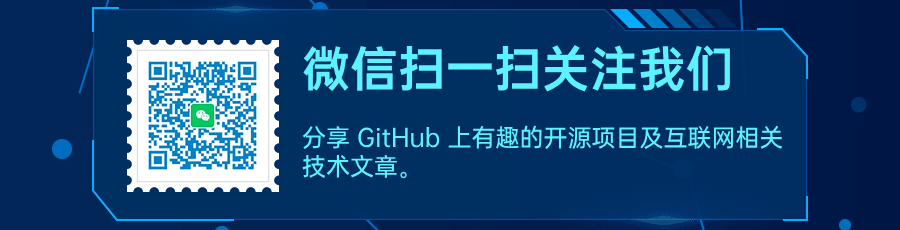
大家好,今天给大家分享一个用于管理多个Node.js版本的工具 NVM(Node Version Manager),它允许开发者在同一台机器上安装和使用不同版本的Node.js,解决了版本兼容性问题,为开发者提供了极大的便利。

在开发环境中,特别是在处理多个项目时,每个项目可能依赖于不同版本的 Node.js,NVM 提供了一个简单有效的方式来处理这种情况,无需重新安装整个系统环境。
项目介绍
功能:NVM的主要功能是允许用户在同一台机器上安装和切换多个版本的Node.js,支持版本管理和切换,避免了版本冲突,确保每个项目都可以使用其所需的Node.js版本。用途:NVM主要用于简化Node.js版本管理,使得开发者可以为不同的项目选择合适的Node.js版本,无需全局更改,提高了开发效率和项目的兼容性。
安装使用
下载安装
1. MacOS 和 Linux
安装 nvm: 你可以通过 Shell 脚本来安装 nvm。打开终端,然后运行下面的命令:
curl -o- https://raw.githubusercontent.com/nvm-sh/nvm/v0.39.7/install.sh | bash或者使用 wget:
wget -qO- https://raw.githubusercontent.com/nvm-sh/nvm/v0.39.7/install.sh | bash这里使用的是 nvm 的最新稳定版本 v0.39.7,如果你希望安装特定版本,可以修改 URL 中的版本号。
加载 nvm: 安装完成后,你需要重启终端或运行以下命令来加载 nvm:
export NVM_DIR="$([ -z "${XDG_CONFIG_HOME-}" ] && printf %s "${HOME}/.nvm" || printf %s "${XDG_CONFIG_HOME}/nvm")"
[ -s "$NVM_DIR/nvm.sh" ] && \. "$NVM_DIR/nvm.sh" # This loads nvm或者在你的 shell 配置文件(如 .bashrc, .zshrc 等)中加入上面的命令,以便每次打开终端时自动加载 nvm。
2. Windows
下载 nvm-windows: 访问 GitHub 发布页面,下载最新版本的 nvm-windows。
安装 nvm-windows: 运行下载的安装程序,按照提示进行安装。在安装过程中,你可以选择 nvm 的安装路径和 node 的安装路径。
环境变量: 安装完成后,你可能需要将 nvm 的 bin 目录添加到你的系统 PATH 环境变量中。这通常在安装过程中会被自动添加,但如果未被添加,你需要手动进行。
验证安装: 打开一个新的命令提示符窗口,输入 nvm 命令,如果正确安装,你应该能看到 nvm 的帮助信息。
使用示例
1.列出可安装的 Node.js 版本
nvm ls-remote这将列出所有可安装的 Node.js 版本。
2.安装特定版本的 Node.js
假设你想安装 Node.js 的 16.14.2 版本,你可以运行:
nvm install 16.14.23.设置默认版本
如果你想让这个版本成为你的默认版本,可以运行:
nvm alias default 16.14.24.切换 Node.js 版本
当你需要使用另一个版本时,可以使用 nvm use 命令来切换:
nvm use 14.19.05.查看已安装的 Node.js 版本
nvm ls这将列出所有你已经安装的 Node.js 版本。
6.删除已安装的 Node.js 版本
如果不再需要某个版本,可以使用 nvm uninstall 命令来删除:
nvm uninstall 14.19.07.在项目中使用特定版本
在项目目录中,你可以使用 .nvmrc 文件来指定项目需要的 Node.js 版本。创建一个 .nvmrc 文件并在其中写入版本号,例如:
touch .nvmrc
echo "16.14.2" > .nvmrc当你在这个目录下运行任何命令时,nvm 会自动切换到指定的版本。
8.清除缓存
如果你遇到问题,可以尝试清除 nvm 的缓存:
nvm cache clear项目地址
https://github.com/nvm-sh/nvm

